윈도우 버전 확인법 간단

오늘은 윈도우 에디션, 업데이트 버전을 확인하는 방법에 대해서 알아보려고 합니다. 에디션은 Windows11 Home과 같이 어떤 윈도우 제품군인지를 말하고 업데이트 버전은 업데이트를 얼마나 했는지를 나타내죠.
오늘은 이러한 윈도우의 버전을 확인하는 방법을 알아보도록 합시다. 두 가지의 방법이 있습니다.
윈도우 에디션 및 버전 확인법

먼저 하단 부분을 보면 돋보기 모양의 '검색' 버튼이 있죠. 그걸 클릭하도록 합시다.
클릭하면 확장되는데 '설정'이라고 검색하고, 나오는 '설정' 앱을 실행해주세요.
이는 당연히 윈도우11에 대한 설정을 하는 앱입니다. 버전, 에디션 확인도 가능한 것이죠.
윈도우10의 경우에도 비슷하게 하단에 있는 검색 버튼을 클릭해서 '설정' 앱을 열 수 있죠.

실행하면 위와 같은 '설정' 창이 나올 겁니다.
여기서 스크롤을 내려서, 맨아래에 있는 '정보' 옵션을 클릭해주세요.
아래에 'Windows 사양'이라고 나와있죠. 윈도우 버전을 확인할 수 있습니다.
윈도우10의 경우에는 '시스템' 항목을 클릭하고, 좌측 하단의 '정보'를 클릭하면 됩니다.
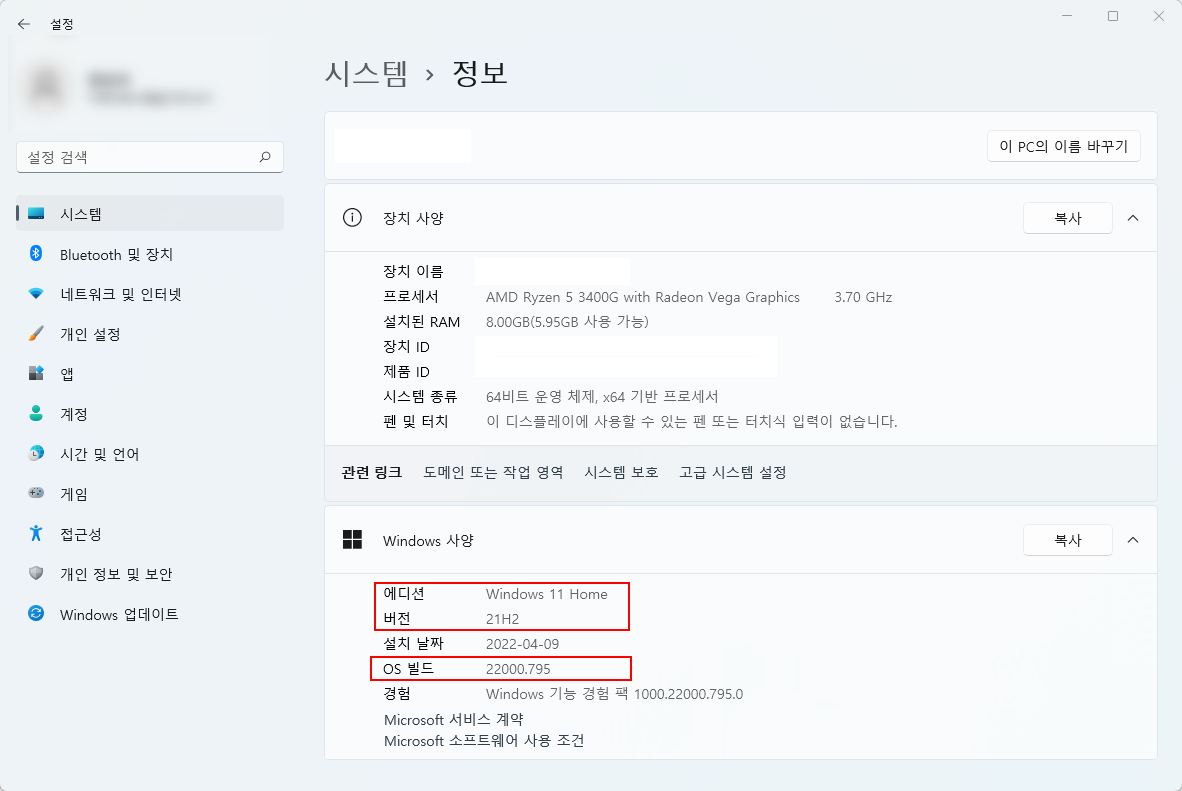
클릭하면 위와 같은 '시스템 > 정보' 창으로 넘어가질 겁니다.
여기서 하단의 'Windows 사양' 항목을 봐야 합니다. '에디션'과 '버전'이라고 있죠.
이게 현재 내 PC에 설치된 윈도우10 또는 윈도우11의 에디션과 버전을 나타냅니다.
당연히 그 버전은 업데이트 버전인 것이죠. 그 외에도 아래에 'OS 빌드' 값도 나옵니다.
또다른 윈도우 버전 확인법

또 다른 방법이 있습니다. 이번에는 키보드의 윈도우 로고키 + 'R'키를 눌러봅시다.윈도우 로고키(시작버튼)을 누른 상태로 'R'키를 눌러보면, 위와 같은 '실행' 창이 나옵니다.이 창에서 입력란에 'winver'이라고 입력하고 하단의 '확인' 버튼을 클릭합시다.

그러면 위와 같이 'Windows 정보'라고 하는 창이 나올 겁니다.여기서 상단 부분을 보면, 내 PC 윈도우의 버전이 나옵니다.상단에는 윈도우11이라고 나오고, 그 아래에는 윈도우 업데이트 버전이 나오죠.
다 봤으면 그냥 창 우측 하단의 '확인' 버튼을 클릭해서 창을 닫으면 되겠습니다.

이렇게 해서 간단히 내 PC에 설치된 윈도우 버전 확인법에 대해 알아보았습니다.
봐주셔서 감사합니다.
'IT' 카테고리의 다른 글
| 다이렉트X 최신버전 확인 및 설치 (0) | 2022.08.02 |
|---|---|
| 컴퓨터 그래픽카드 드라이버 업데이트 방법 (0) | 2022.07.30 |
| 윈도우11 블루투스 켜기 방법 (0) | 2022.07.24 |
| 윈도우11 방화벽 해제 방법 (0) | 2022.07.23 |
| 엑셀 if함수 사용법 쉽다 (0) | 2022.07.18 |





